
Steam hat Millionen von Nutzern auf der ganzen Welt. Wenn Sie diese Plattform schon länger nutzen, haben Sie möglicherweise bereits eine ganze Reihe von Spielen in Ihrer Bibliothek gesammelt. Viele Spieler wünschen sich, dass sie ihre Steam-Bibliothek mit anderen Personen teilen können, z. B. ihren Freunden oder ihrer Familie. Auf diese Weise können diese Personen auch auf die Spiele zugreifen, die Sie in Ihrer Bibliothek auf der bekannten Plattform haben.
Das Teilen deiner Steam-Bibliothek ist möglich und erlaubt. Dieser Vorgang ist nicht kompliziert, obwohl viele Benutzer auf dieser Plattform nicht wissen, welche Schritte sie in dieser Hinsicht ausführen müssen, wenn sie einem Freund oder Verwandten, der sie spielen möchte, Zugriff auf ihre Spielebibliothek gewähren möchten Gut. Wir sagen Ihnen heute, wie das möglich ist.
Wenn wir einer Person Zugang zu unserer Bibliothek auf der Plattform gewähren, kann sie die Spiele spielen, die wir darauf haben. Obwohl es wird mir nicht möglich sein ein Spiel zu spielen die wir gerade spielen. Sie können nur auf die Spiele zugreifen, die wir nicht spielen. Dies ist wichtig zu wissen, falls Sie daran gedacht haben, einer Person Zugang zu gewähren, weil Sie möchten, dass sie dasselbe Spiel spielt, das Sie gerade spielen. Viele sehen es als Einschränkung dieser Funktion, aber es ist der Standard von Valve in dieser Hinsicht.
Wichtige Erinnerung

Diese Funktion, die Bibliothek mit anderen Benutzern auf Steam zu teilen, wird durch die Option zum Teilen von Spielen mit der Familie durchgeführt. Dafür wird es notwendig sein Melden Sie sich mit dem Konto dieser Person an mit dem Sie Ihre Spielebibliothek auf demselben Computer teilen. Wie Sie sehen, sollten wir dies nur mit Menschen tun, denen wir vertrauen und zu denen wir eine enge Beziehung haben. Da diese Person uns den Benutzernamen oder die E-Mail-Adresse sowie ihr Passwort mitteilen muss, um auf die Plattform zuzugreifen.
Um Probleme zu vermeiden, wird in diesen Fällen empfohlen, dass diese Person Erstellen Sie ein temporäres Passwort für Ihr Konto. Damit Sie nach Abschluss dieses Vorgangs das Passwort eingeben können, das Sie wirklich verwenden möchten, und damit den Zugriff durch uns oder durch eine andere unbefugte Person auf Ihr Konto auf der Spieleplattform verhindern. Für viele Benutzer kann es viel einfacher sein und ihnen ein sichereres Gefühl geben.
Teile deine Spiele mit anderen auf Steam
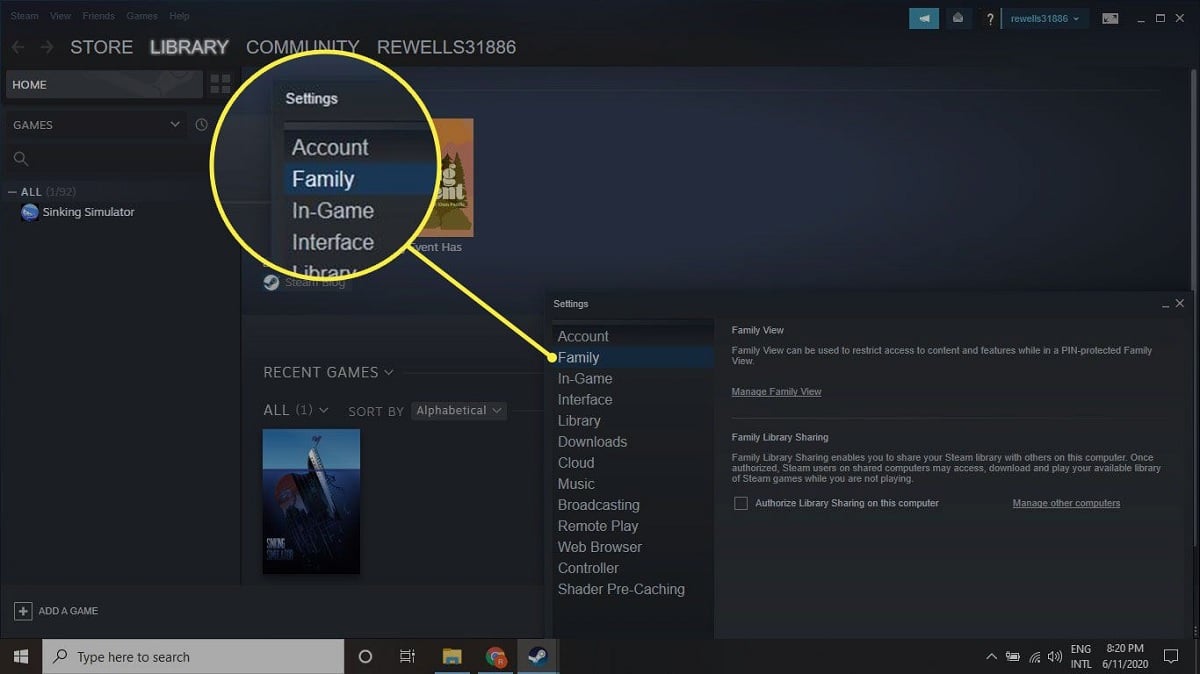
Wenn wir mit der anderen Person bereits besprochen haben, dass wir ihre Zugangsdaten für diesen Vorgang benötigen und alles behoben ist, können wir mit diesem Vorgang beginnen, in dem lass uns unsere Steam-Bibliothek teilen mit einer anderen Person. Das erste, was wir in diesem Fall tun müssen, ist, die Steam-Anwendung auf unserem Computer zu öffnen und uns dann bei unserem eigenen Konto darauf anzumelden.
Sobald wir uns bereits im Konto in der App befinden, gehen wir zum oberen Menü der App. Dort müssen wir auf die Registerkarte Steam klicken, wodurch ein Menü auf dem Bildschirm geöffnet wird. In diesem Menü, das dann herauskommt, musst du Klicken Sie auf die Option namens Parameter. Dies führt uns zur Konfiguration der Plattform.
Wenn wir uns bereits in diesem Parameterbereich befinden, müssen wir uns die Spalte auf der linken Seite des Bildschirms ansehen. Wir können sehen, dass es eine Liste mit Optionen gibt. Wir werden müssen Klicken Sie auf die Option oder den Abschnitt Familie, das ist die zweite Option von oben. Wenn dieser Abschnitt auf dem Bildschirm geöffnet wird, gehen wir zum Abschnitt namens Familienkredit. Eine der Optionen in diesem Abschnitt heißt Familienkredit auf diesem Computer autorisieren und wir müssen dieselbe Funktion in unserem Konto aktivieren, da wir sie verwenden müssen.
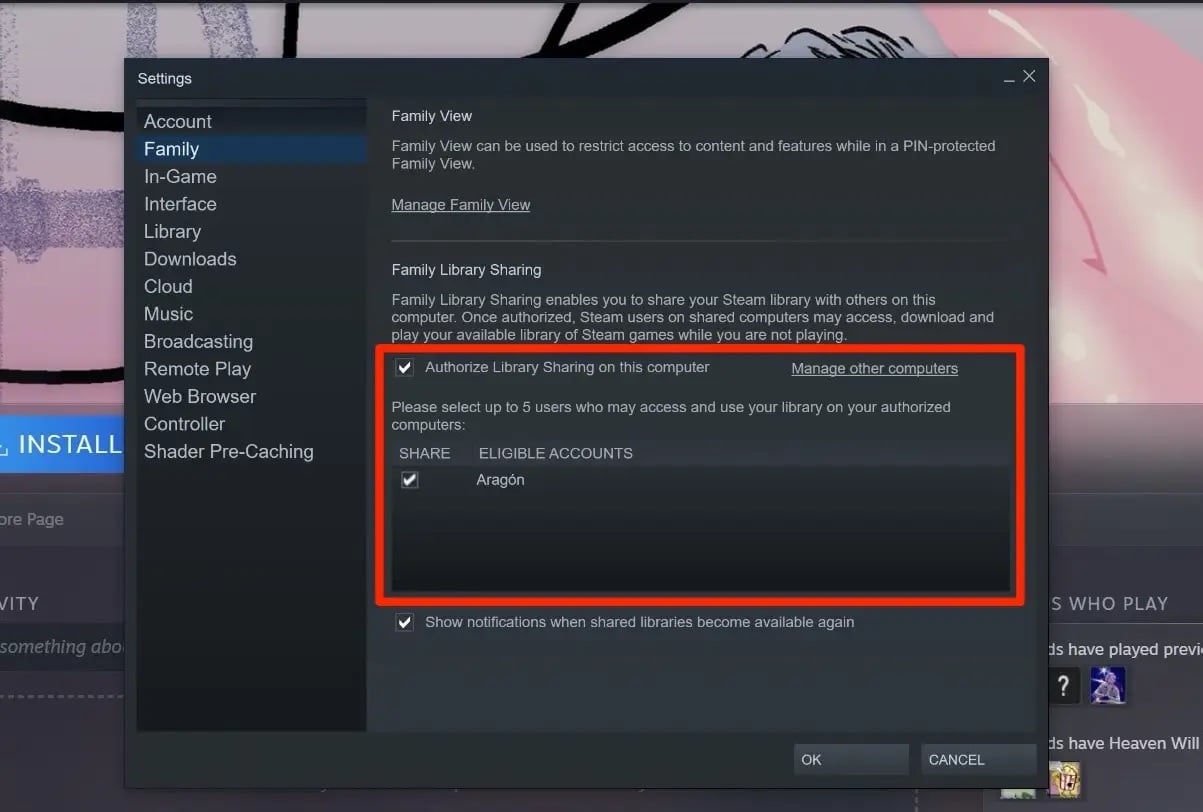
Sobald wir diese Option des Familiendarlehens aktiviert haben, sehen wir, dass am unteren Bildschirmrand eine leere Liste namens Berechtigte Konten angezeigt wird. In dieser Liste werden sie herauskommen die Steam-Konten, die auf diesem Computer angemeldet sind. Diese Ausleihfunktion ist für die Verwendung mit Mitgliedern derselben Familie konzipiert. Aus diesem Grund wird empfohlen, dass es sich um Konten handelt, die sich auf demselben Computer angemeldet haben, da es sich nur um Konten von vertrauenswürdigen Personen handelt. Dies ist nur ein Verfahren, dh die Person muss sich nur einmal anmelden, muss aber in Zukunft nicht mehr denselben PC verwenden. Sie müssen dann ein Konto aus den in dieser Liste angezeigten auswählen.
Als nächstes müssen wir uns von unserem Steam-Konto abmelden und dann Melden Sie sich mit dem Konto dieser Person an mit denen wir die Spiele in unserer Bibliothek teilen möchten. Wie bereits erwähnt, benötigen wir den Benutzernamen dieser Person (oder ihre E-Mail-Adresse) sowie das Zugangspasswort (ideal, wenn es nur vorübergehend ist, damit sie es später ändern kann). Dann haben wir in wenigen Sekunden dieses Konto der anderen Person auf unserem Bildschirm.
Unsere Aufgabe ist es nun, die gleichen Schritte zu wiederholen, die wir durchgeführt haben bevor Sie diesen Familienkredit von Spielen aktivieren auf der Plattform, erst jetzt auf dem Konto der anderen Person. Wir gehen also zum Abschnitt Parameter in diesem oberen Menü, um dann zum Abschnitt Familie zu gehen, der im linken Teil des Bildschirms angezeigt wird. Dann aktivieren wir in diesem Konto die Familienkreditoption und sehen dann, dass unser Konto auch in dieser Liste auftaucht. Wir wählen dann unser Konto aus, damit dieser Kredit zwischen den beiden Konten in beide Richtungen funktioniert.
Wenn Sie fertig sind, melden Sie sich vom Konto Ihres Freundes oder Familienmitglieds ab. Dann müssen Sie Ihr Konto erneut eingeben, sodass Sie sich erneut bei Steam anmelden müssen. Greifen Sie dann auf den Abschnitt Parameter zu, öffnen Sie dann den Abschnitt Familie und gehen Sie dann zum Abschnitt Familiendarlehen. Dort werden wir sehen, dass der Name unseres Freundes herauskommt, damit wir markieren die Share-Box, die neben dem Namen erscheint dieser Person in der Auflistung. Wenn Sie dieses Kontrollkästchen aktivieren, wird unsere Steam-Bibliothek direkt mit dieser Person geteilt. Damit haben wir diesen Prozess des Teilens der Spielebibliothek auf unserem Konto auf der Spieleplattform abgeschlossen.
Zugriff auf Spiele aus der Bibliothek
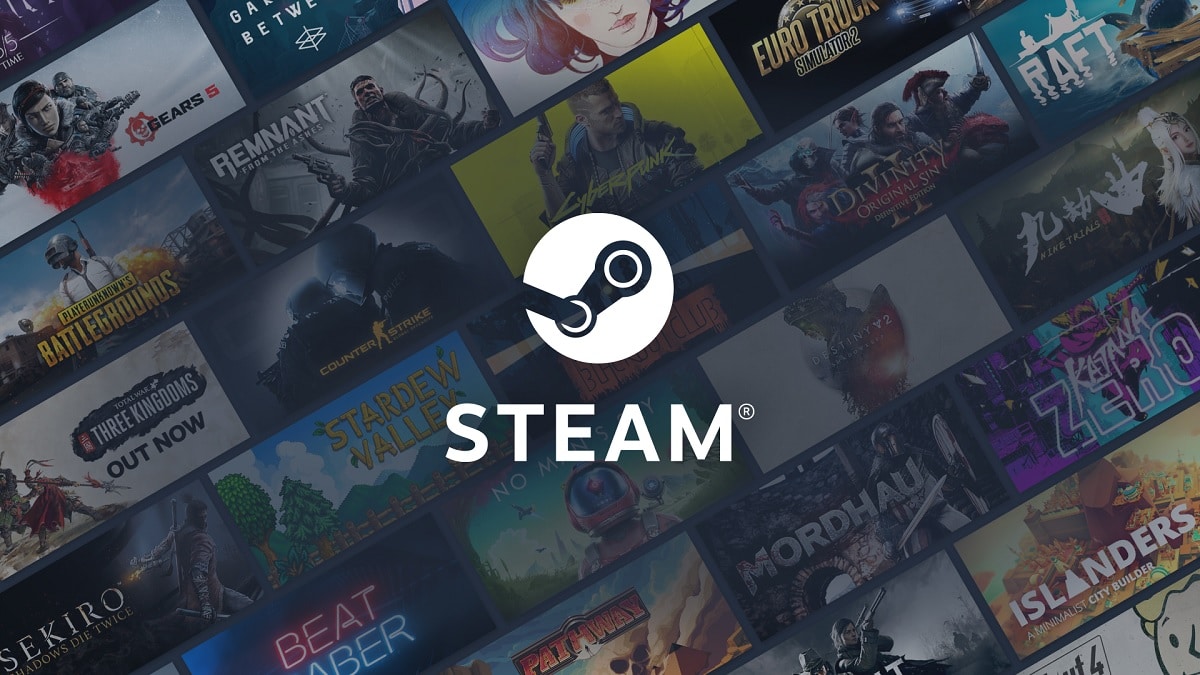
Wenn die andere Person jetzt auf ihr Steam-Konto zugreift, kann sie diese Bibliothek dann sehen. Auf deinem Bildschirm wirst du sehen Sie, dass die Spiele in Ihrer Bibliothek auf der Plattform bereits verfügbar sind direkt in ihre, als ob diese Spiele ihre wären und sie sie selbst gekauft hätten. Wenn Sie eines dieser Spiele in Ihrem Konto eingeben möchten, können Sie problemlos darauf zugreifen. Wenn Sie auf einen von ihnen klicken, erhalten Sie Informationen über das Spiel, die auch die Bibliothek angeben, aus der sie stammen. In diesem Fall ist es unsere, sodass Sie sehen können, dass wir das Spiel mit ihnen geteilt haben .
Wie wir bereits erwähnt haben, diese Person kann auf unsere Spiele zugreifen, aber Sie können nicht in den Spielen spielen, die wir gerade spielen. Der Zugriff ist etwas auf die Spiele beschränkt, die wir nicht spielen. Aber in vielen Fällen ist die Spielebibliothek auf Steam riesig, so dass die andere Person eine riesige Auswahl an Spielen hat, die sie jederzeit spielen kann. Wenn ihnen ein Spiel zur Verfügung steht, können sie sehen, dass auf dem Bildschirm eine grüne Schaltfläche mit der Aufschrift „Spielen“ angezeigt wird. Sie müssen nur auf diese Schaltfläche klicken, um das Spiel auf ihrem Konto zu spielen.
Zusätzlich dieser Zugang zu den Spielen ist völlig kostenlos, was zweifellos einer der wichtigsten Aspekte ist. Das Teilen unserer Spielebibliothek auf Steam ist einfach und kostenlos. Die Person, mit der wir unsere Bibliothek geteilt haben, kann diese Spiele kostenlos spielen, als ob sie diejenigen wären, die diese Spiele auf ihren PC heruntergeladen haben. Sie haben uneingeschränkten Zugriff auf alle Funktionen des Spiels, die wir in unserem Profil haben. So können sie das volle Gaming-Plattform-Erlebnis auf ihrem PC direkt in ihren Bibliotheken genießen.